옛날에는 아이폰이나 아이패드에서 컴퓨터로 혹은 컴퓨터에서 아이폰이나 아이패드로 동영상을 옮기려면 아이튠즈라는 애플 자체 프로그램을 썼어야 했습니다. 아이튠즈가 없으면 아예 핸드폰 내부 파일에 접속을 할 수가 없었는데 요즘은 케이블을 꼽기만 하면 사진과 동영상은 옮길 수 있습니다.

사진, 동영상 옮기기
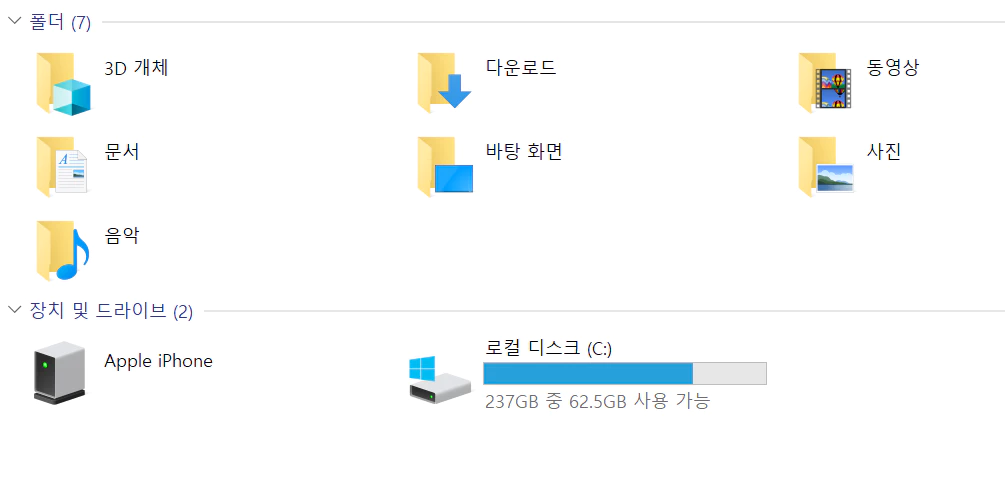
Apple iPhone으로 들어가면 월별로 사진과 동영상 파일들이 모여있습니다. 자유롭게 컴퓨터로 꺼내시거나 컴퓨터에 있는 파일을 기기 안으로 넣어주시면 됩니다.
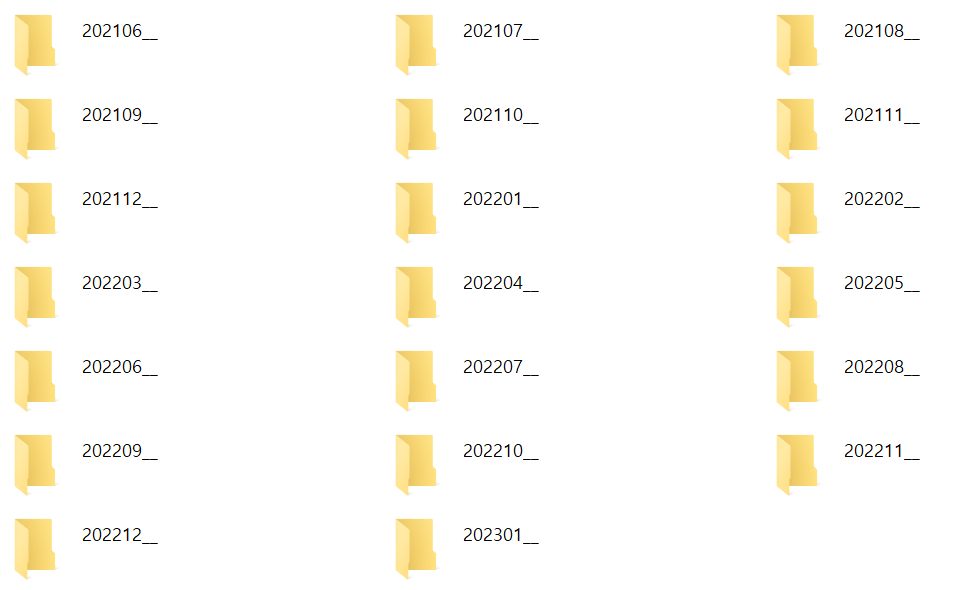
다만 연결 케이블이 없어서 위 방법을 사용할 수 없는 분들은 다른 방법을 사용해야겠죠? 기기 안에 있는 파일들을 꺼낼 때는 다음과 같은 방법을 사용할 수 있습니다.
- 카카오톡으로 파일 전송 후 PC 카카오톡에서 받기
- 메일로 파일을 보낸 후 PC에서 받기
- 구글드라이브, 네이버박스 등의 클라우드 서비스를 이용해서 파일 옮기기
카카오톡으로 파일 전송 후 PC 카카오톡에서 받기
카카오톡 파일 전송을 할 때는 주의사항이 있는데요. 사진의 경우는 원본 파일 그대로 전송할 수가 있어서 화질의 저하가 없지만 동영상의 경우 원본 파일을 전송할 수 없습니다. 카카오톡에서 전송된 동영상 파일은 압축이 되어서 무조건 화질저하가 발생하게 됩니다. 동영상을 옮기려는 분들은 가급적이면 다른 방법을 이용해 주세요.
다른 방법으로 파일 옮기기
PC에 있는 파일을 기기 안으로 옮기고 싶을 때도 같은 방법으로 진행하면 되는데요. 위에서 말한 것과 같이 사진은 카카오톡으로 전송하면 문제가 없지만 동영상은 다른 방법으로 옮기셔야 화질 저하가 없습니다. 다만 다른 방법으로 파일을 받게 되면 따로 사진 앱에 저장해 주는 절차를 따라줘야 합니다. 절차는 다음과 같습니다.
먼저 파일을 다운로드해 주세요. 그러고 인터넷 주소창 옆에 있는 가가라고 적힌 걸 눌러주세요. 다른 모양 혹은 글자일 수도 있습니다. 그 위치에 있는걸 그냥 눌러주시면 됩니다.
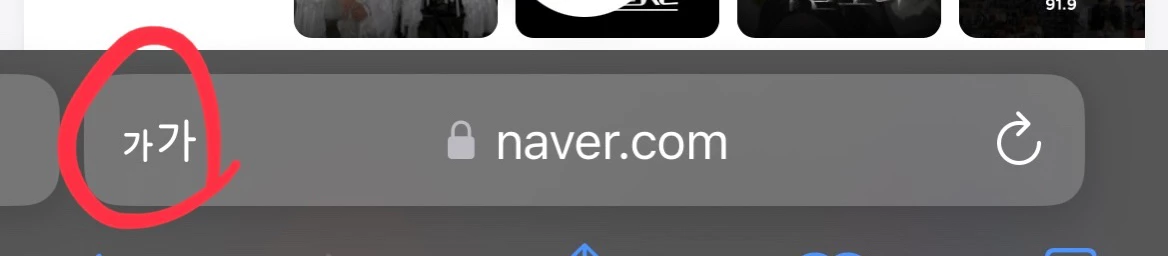
누르게 되면 다음과 같은 창이 뜨게 되는데 다운로드를 눌러주세요.
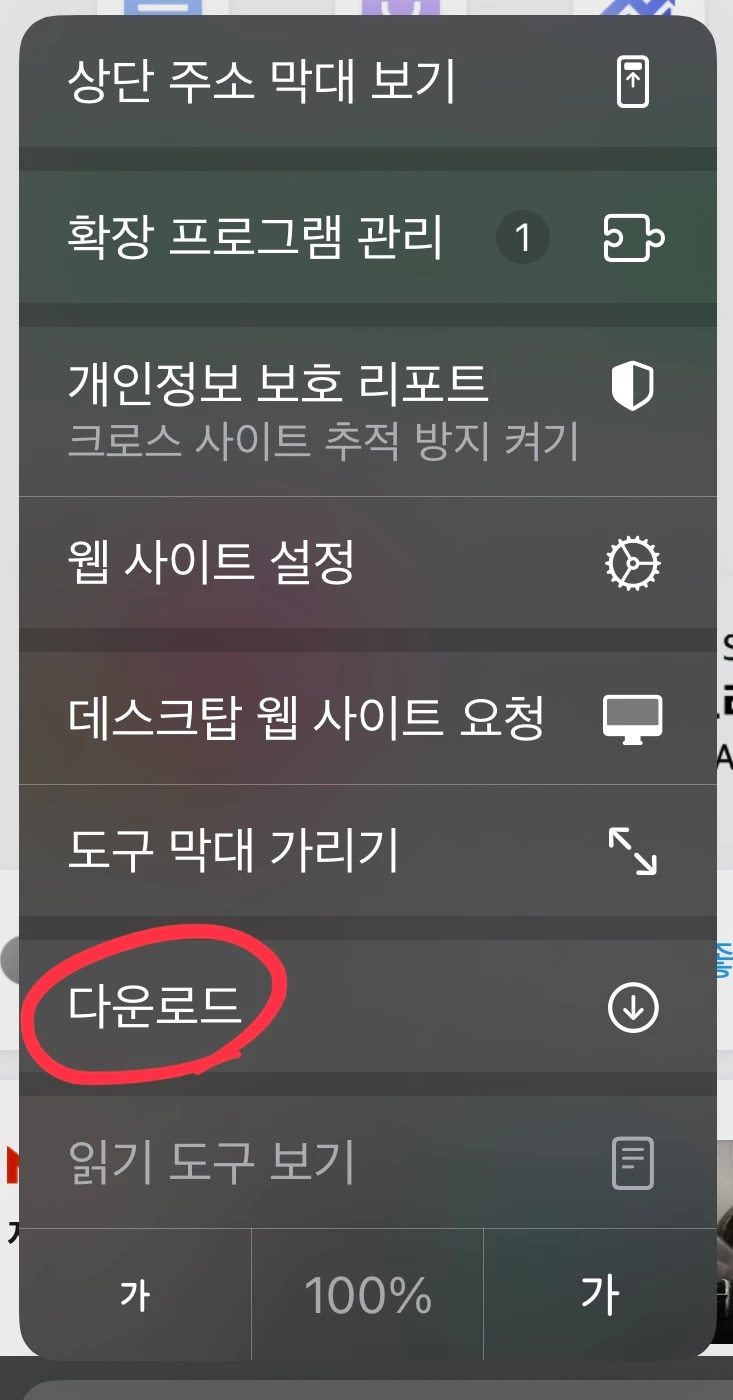
그럼 방금 전 다운로드한 동영상이 있을 겁니다. 이 동영상을 눌러서 동영상을 켜주시고 그 화면에서 왼쪽 하단에 공유버튼을 눌러주세요.
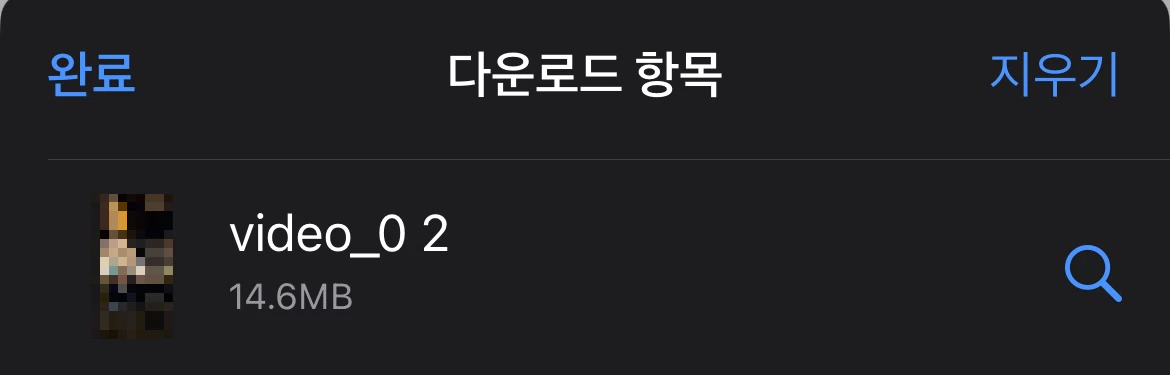
공유버튼을 다음처럼 생겼습니다.
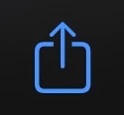
그러고 나서 비디오 저장 버튼을 눌러주시면 사진 앱에 비디오가 정상적으로 저장된 걸 확인할 수 있습니다.
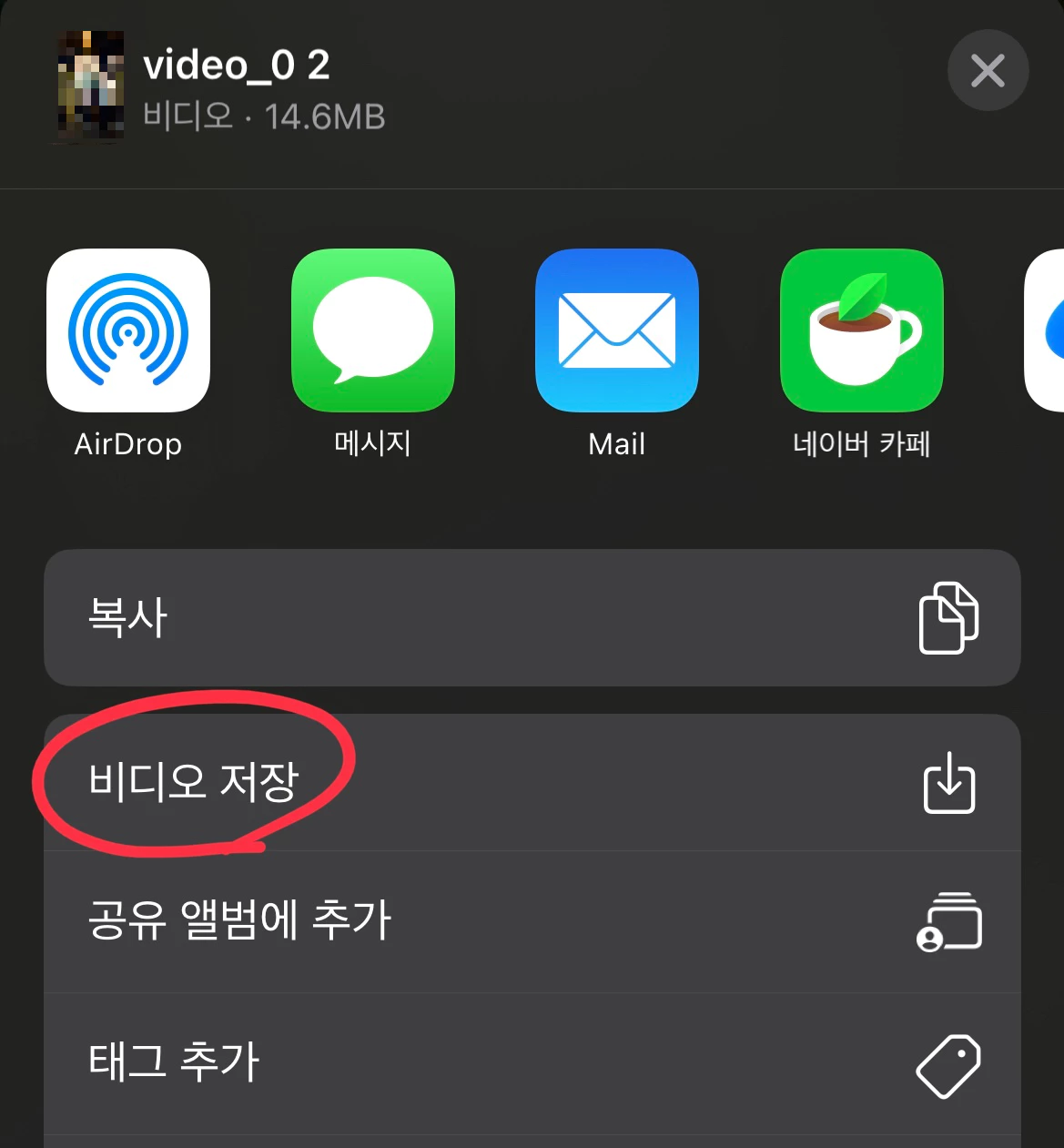
지금까지 아이폰, 아이패드 사진, 동영상 옮기는 방법에 대해서 알아봤습니다. 아이패드의 경우 아이폰과 다를게 단 한 가지도 없으니 똑같이 진행하시면 될 거예요.
'생활 정보' 카테고리의 다른 글
| 인스타그램 계정 비활성화, 비활성화 해제, 계정삭제 하는 법(아이폰, 갤럭시) (0) | 2023.01.24 |
|---|---|
| 컴퓨터 예약 종료 설정을 해보자 - 윈도우 예약종료(1회성, 주기적) (0) | 2023.01.23 |
| 차용증 양식, 공증이자, 법적효력 - 돈 빌려줄땐 꼭 작성하자 (0) | 2023.01.21 |
| 2024년 신조어 모음 - MZ 테스트 (1) | 2023.01.21 |
| 스타벅스 APP 전용 스타벅스 상품권 등록하기 (0) | 2023.01.21 |




댓글